こんにちは、テレ沼です。
このブログでは、「テレワークを楽しく・快適に」をコンセプトにガジェットレビューやテレワーク飯、週末副業などについて実体験を配信しています。
今回のテーマは「MacBookのバッテリー最適化」について。
愛着を持って使っているMacBook、少しでも長く使いたいですよね?
どれだけ大切に使っていても、いつか訪れるバッテリーの寿命。
それを少しでも充電を長持ちする「バッテリーの最適化」の設定のやり方をわかりやすく解説していきます。
バッテリーの最適化とは「過充電防止」で寿命を伸ばす

MacBookの「バッテリーの最適化」とは、日頃どのようにMacが使用されるのかを学習し、次にMacが使われる直前まで80%を超える充電を留保する機能のことです。
80%を超えたらバッテリーへの充電をパススルー、80%を下回ったら都度充電というのを繰り返します。
これによって、過充電によるバッテリーの劣化を防ぐことができるそうです。
充電満タンにしないことがバッテリーに優しい使い方とのことです。
詳しくはApple公式サイトへ
https://support.apple.com/ja-jp/HT210512
自宅でクラムシェルモードで使う場合は、常に電源に接続した状態のまま。
バッテリー残量を気にする必要はありませんので、それよりバッテリーの寿命を大切にしたいですね。
 ホリ
ホリ2018のMacBookがバッテリー寿命で使えなくなったので、バッテリーの大切さが身に染みましたね。
「バッテリー最適化」設定のやり方


難しいことはさておき、バッテリーの最適化をする方法をご紹介します。
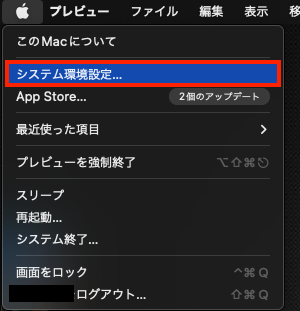
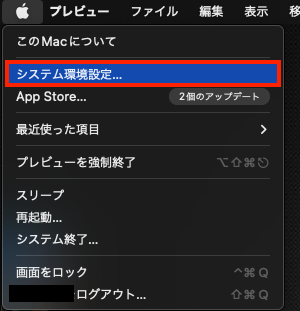
デスクトップの左上のリンゴマークから「システムの環境設定」を開きます。
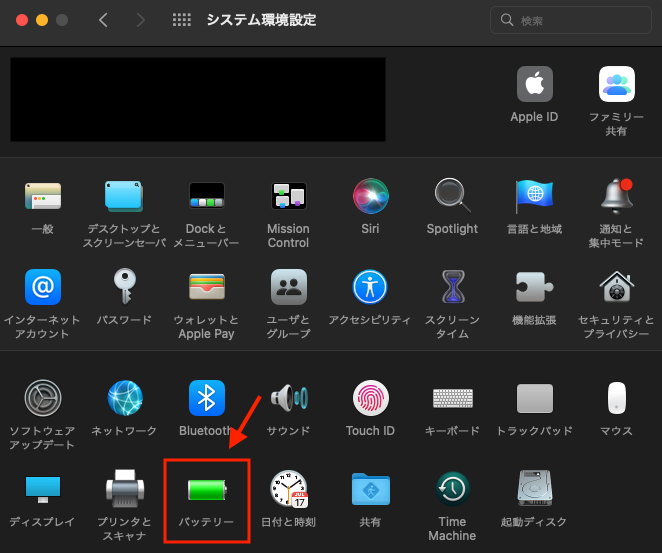
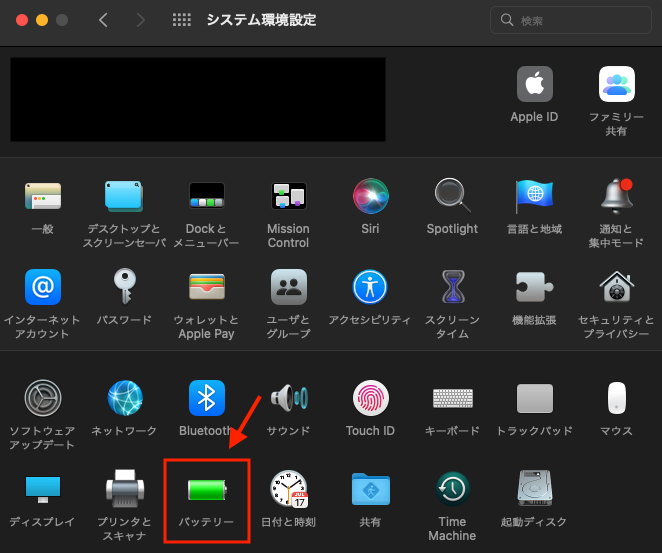
一番下にあるバッテリーの設定を開きます。
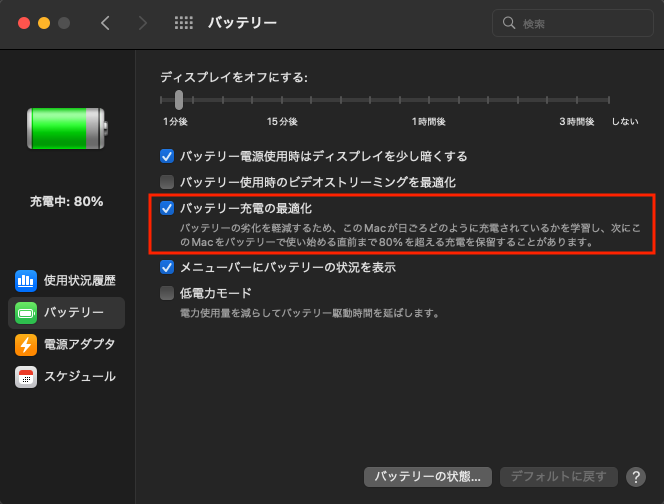
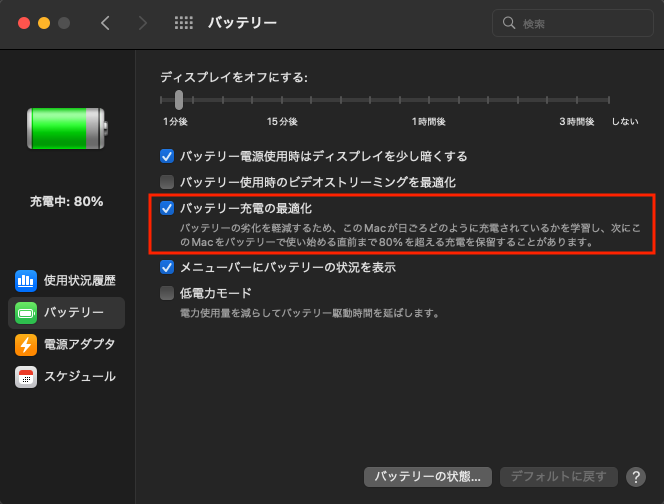
バッテリータブの中にある「バッテリーの最適化」にチェックを入れたら完了です。
最適化できたかのチェック方法


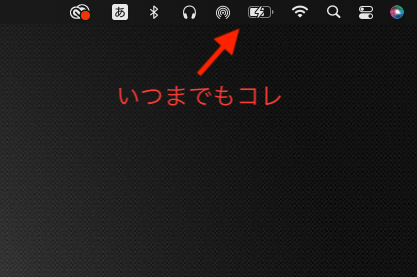
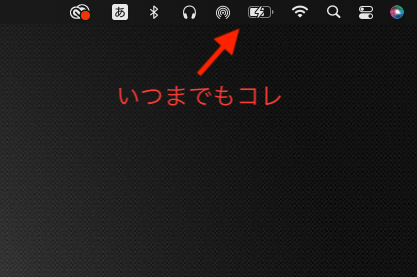
画面右上にあるバッテリーマークをクリックします。
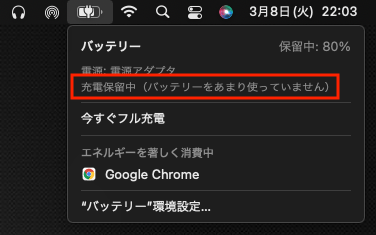
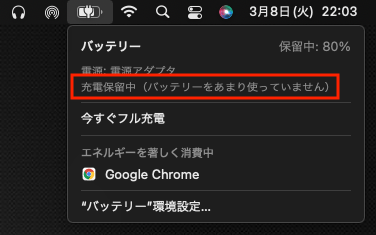
電源に接続しているにも関わらず、「充電保留中」と表示されたら「バッテリーの最適化」が働いています。
長時間の外出前にはフル充電を忘れずに




バッテリーの寿命を少しでも長くさせるために考えられた機能ですが、外出前に充電し忘れないようにご注意を。
長時間の外作業が入りそうな時は、外出の1時間前に「今すぐフル充電」をクリックして100%にしておきましょう。
このボタンは設定確認と同じく、右上のバッテリー設定から可能です。
最後までご覧いただきありがとうございました。
この記事がMacBookユーザーの参考になれば幸いです。




